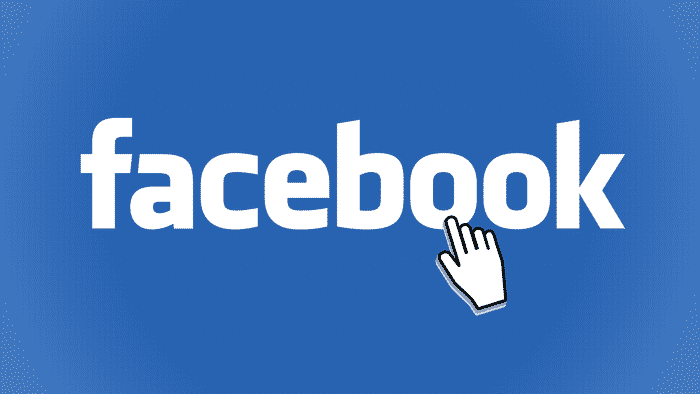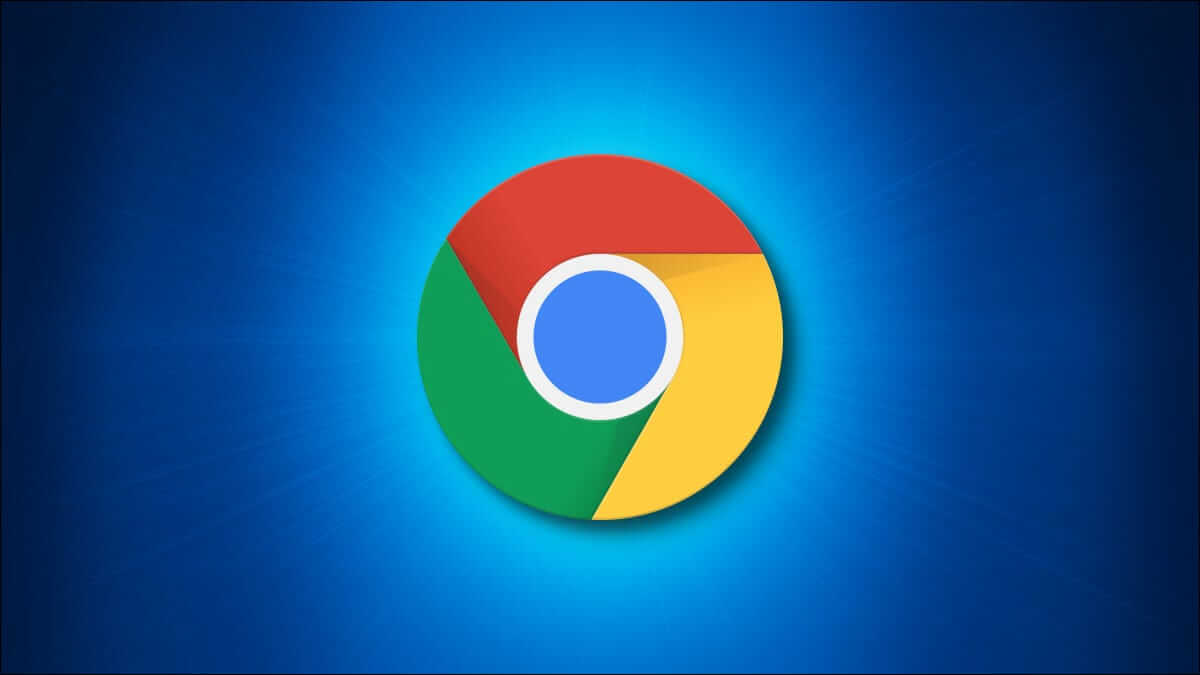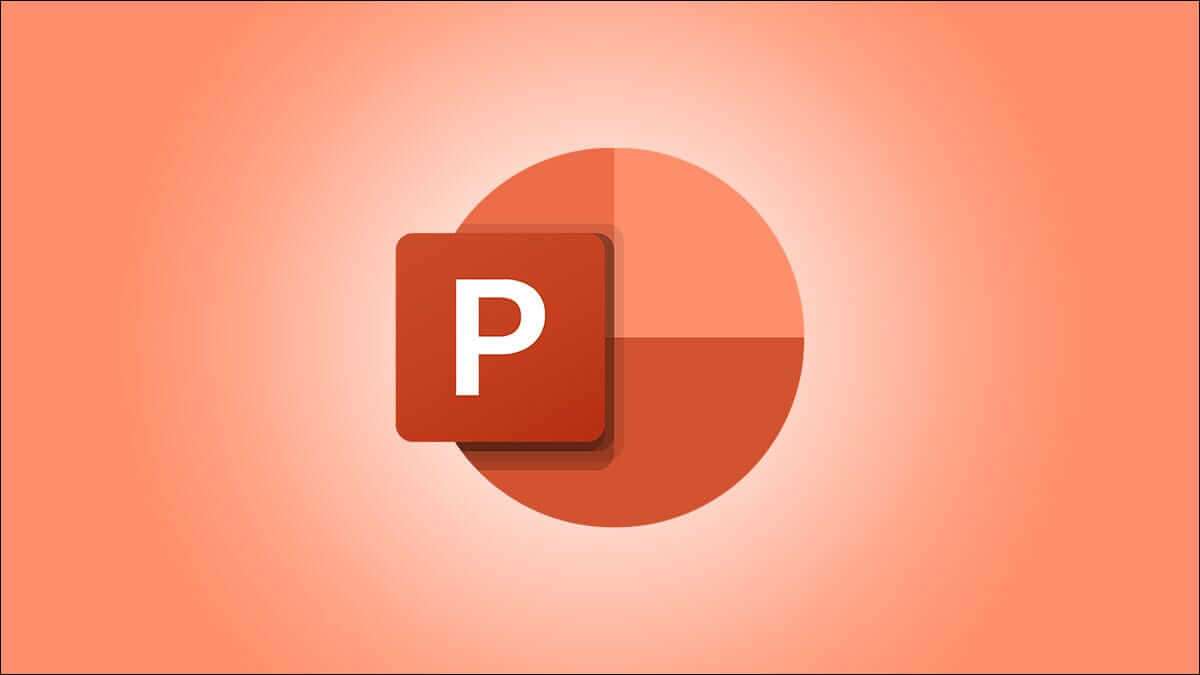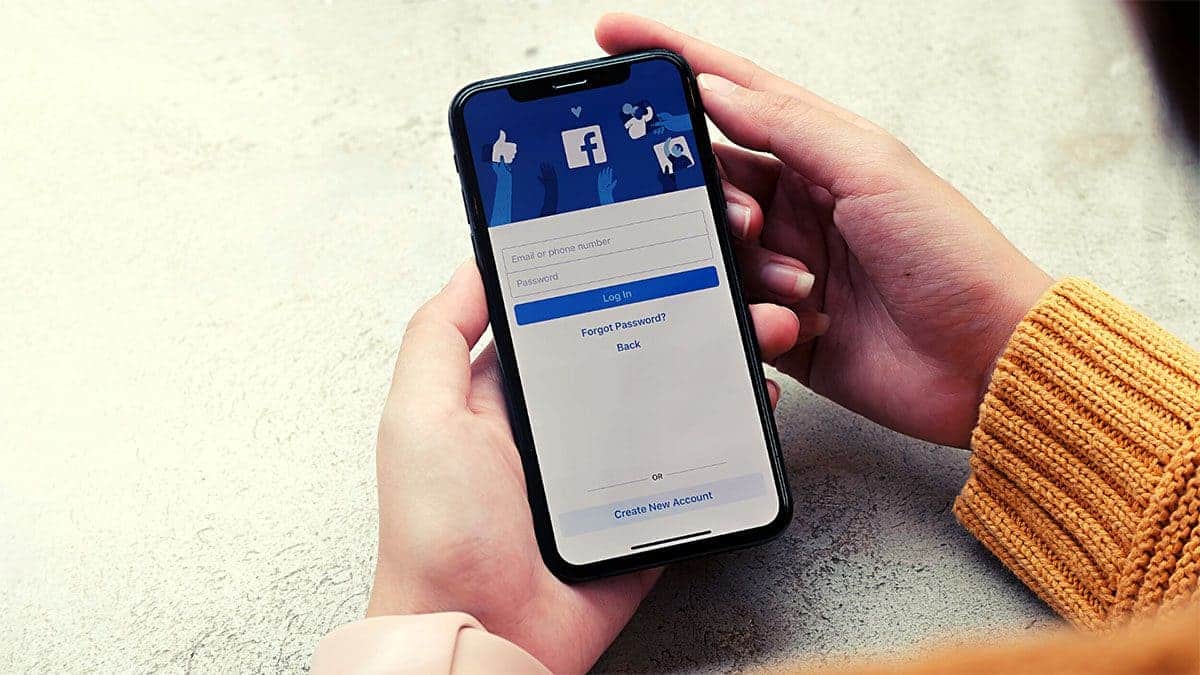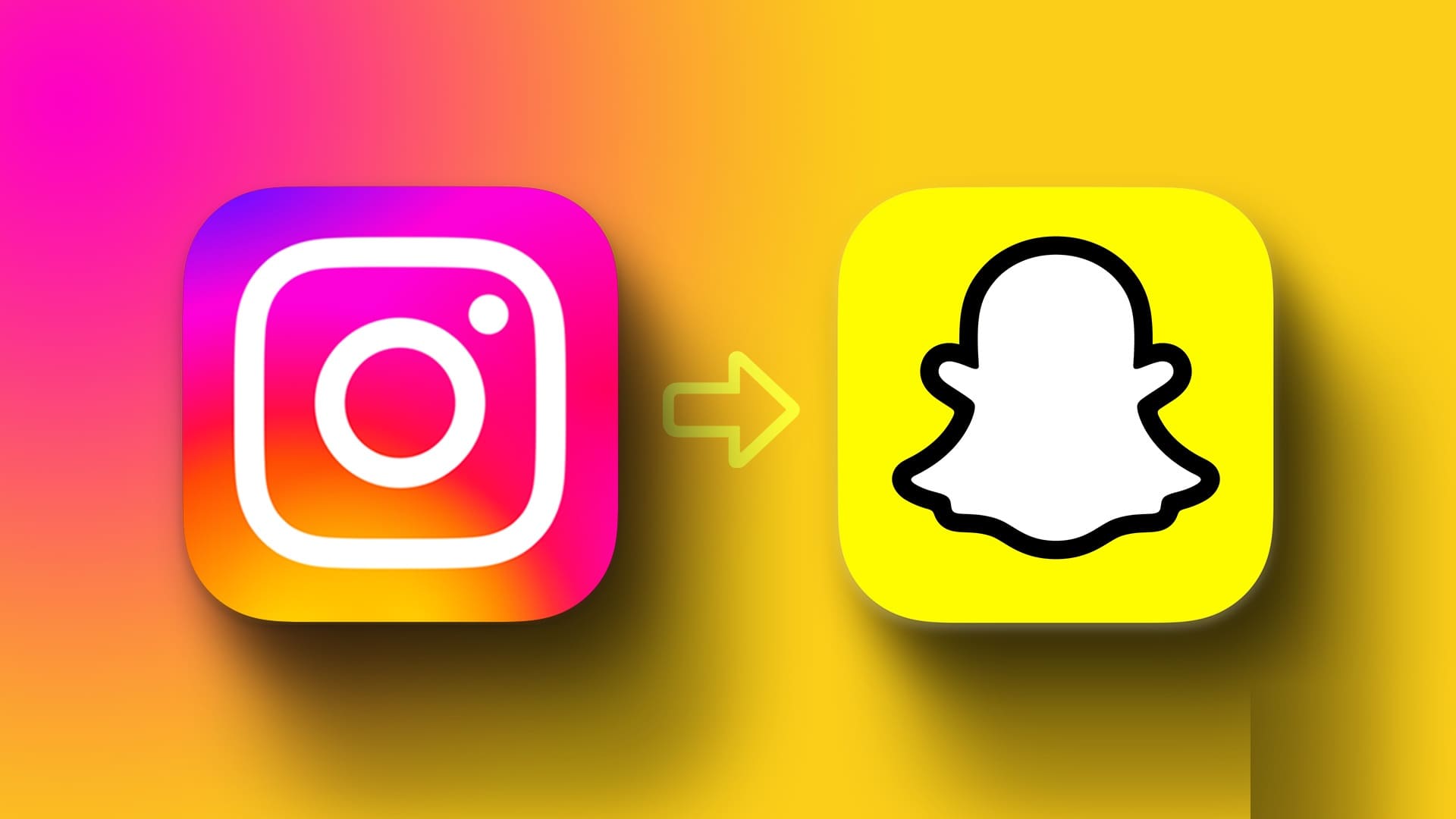Preparar Convés de vapor Um ótimo dispositivo de jogos portátil que permite que você jogue seus jogos de PC favoritos em qualquer lugar. Um recurso útil que oferece é a capacidade de fazer capturas de tela de suas aventuras de jogo. Se você deseja compartilhar suas pontuações mais altas, exibir ótimos momentos do jogo ou criar lembranças Experiências de jogo Suas capturas de tela serão tiradas em Convés de vapor Fácil e divertido.

Neste guia, mostraremos como você pode facilmente fazer capturas de tela no seu Steam Deck. Também destacaremos como aumentar a qualidade de suas capturas de tela para garantir que tudo capturado pareça cristalino. E isso não é tudo. Depois de capturar suas capturas de tela, também mostraremos como compartilhar essas capturas de tela do Steam Deck. Então vamos começar.
COMO FAZER UMA CAPTURA DE TELA NO STEAM DECK VIA MODO DE JOGO
Steam Deck possui um recurso de captura de tela integrado que você pode usar para capturar sua tela a qualquer momento. É muito fácil de usar. Para fazer uma captura de tela no modo de jogo, toque em Botão Steam e botão R1 Ao mesmo tempo no Steam Deck.

Agora você deve receber uma notificação no canto inferior direito da tela confirmando que a captura de tela foi feita.
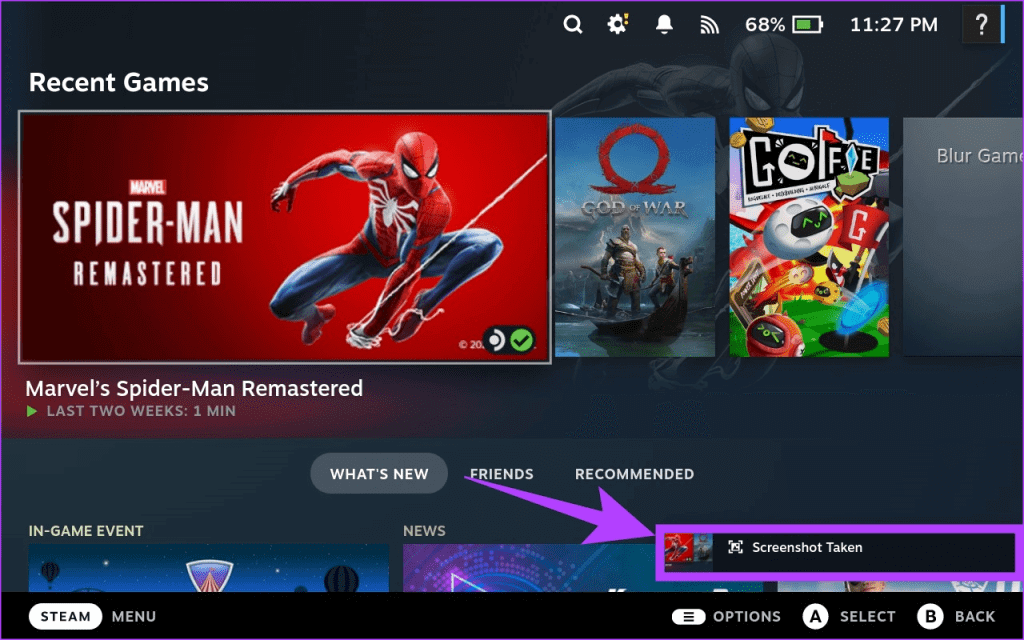
E é isso. Sua captura de tela deve ser salva no Steam Deck na seção Mídia.
Defina botões personalizados para fazer capturas de tela
Alternativamente, se você deseja atribuir botões personalizados para fazer uma captura de tela em um jogo, o Steam Deck também permite fazer isso. Veja como alterar e mapear o botão de captura de tela personalizado em seu Steam Deck.
Passo 1: Abra um jogo Steam Para o qual você deseja alterar o botão de captura de tela.
Passo 2: Clique em botão de vapor Localizado no Steam Deck. Agora, dentro Configurações do jogo, Vamos para configurações do console.
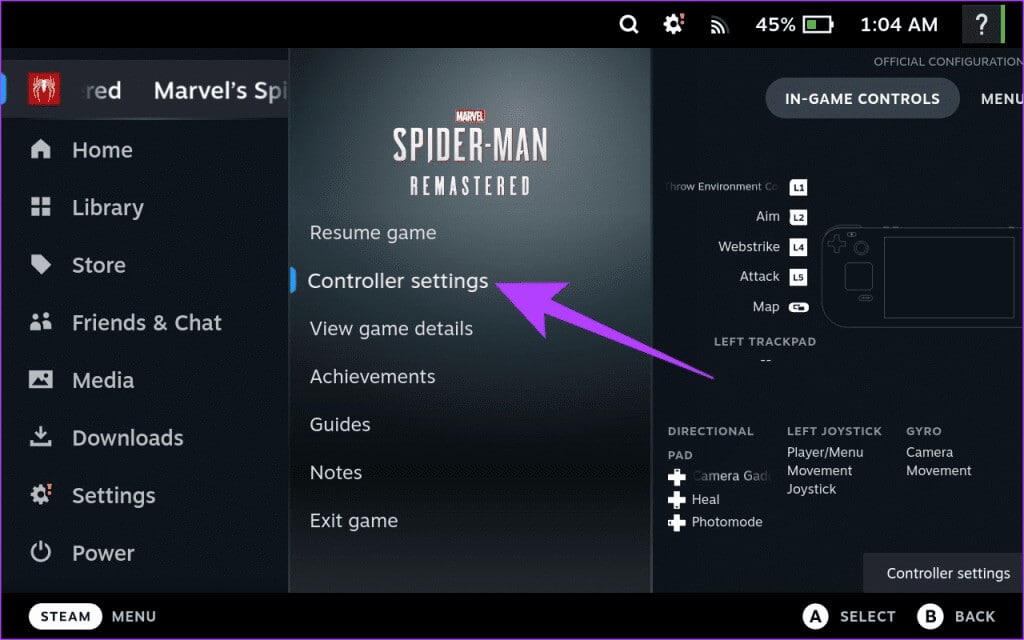
Etapa 3: Clique em uma opção Configurações do controlador No fundo.
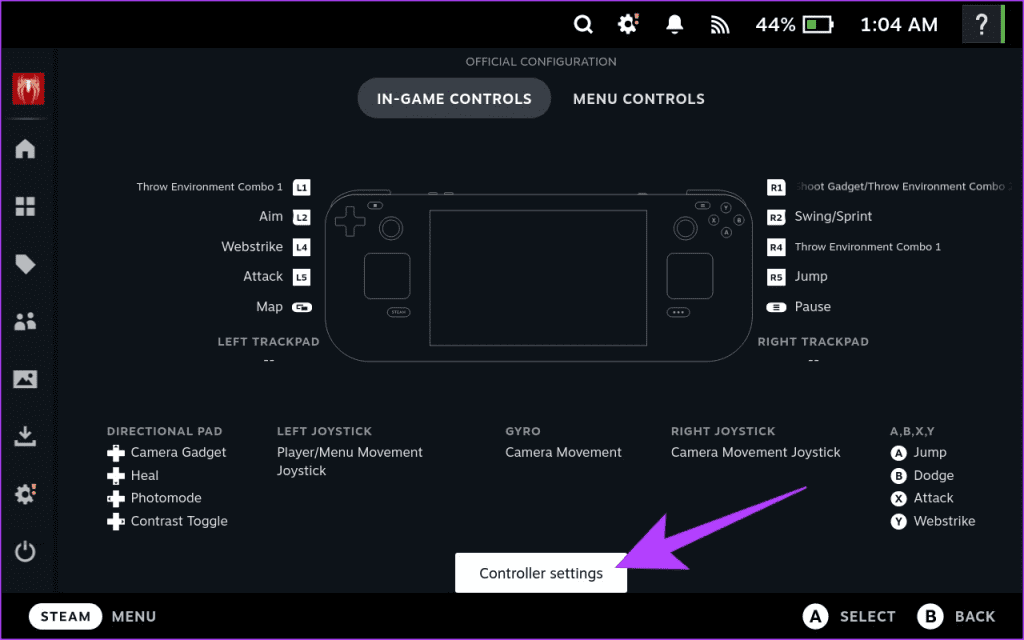
Passo 4: você será levado para Configurações do controlador para esse jogo específico. Clique Editar layout seguir.
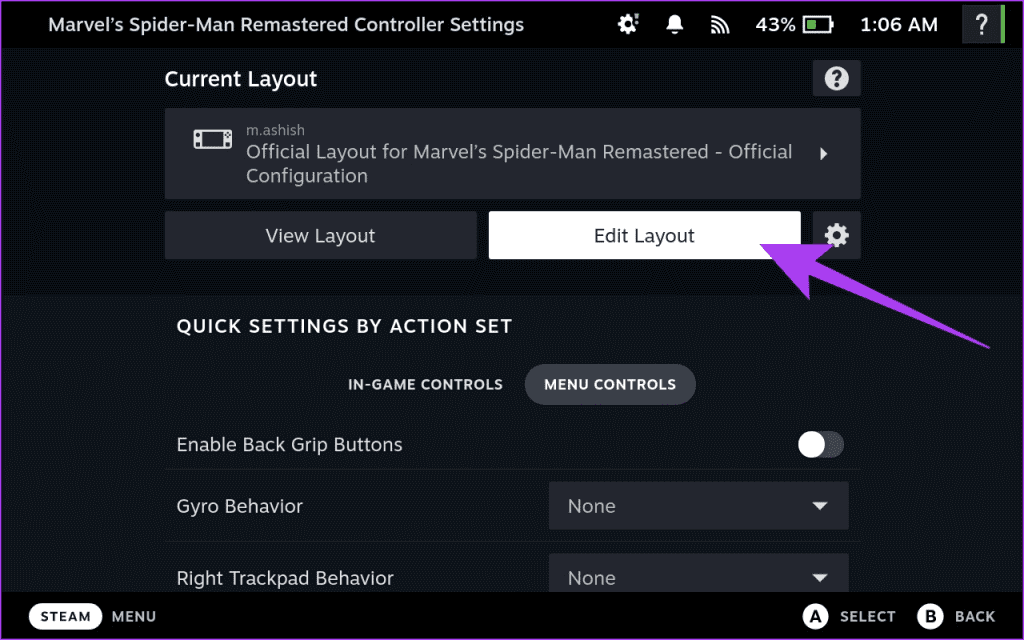
Passo 5: Agora, defina Ações Personalizadas Para cada botão, gatilho e joystick no Steam Deck. Localizar o botão que você gostaria de configurar para fazer capturas de tela.
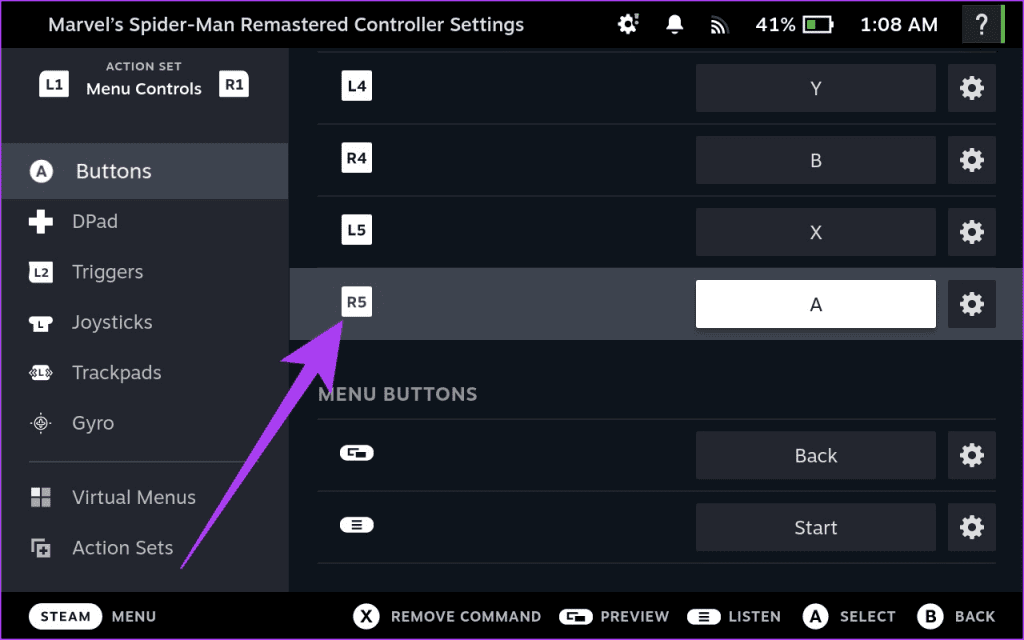
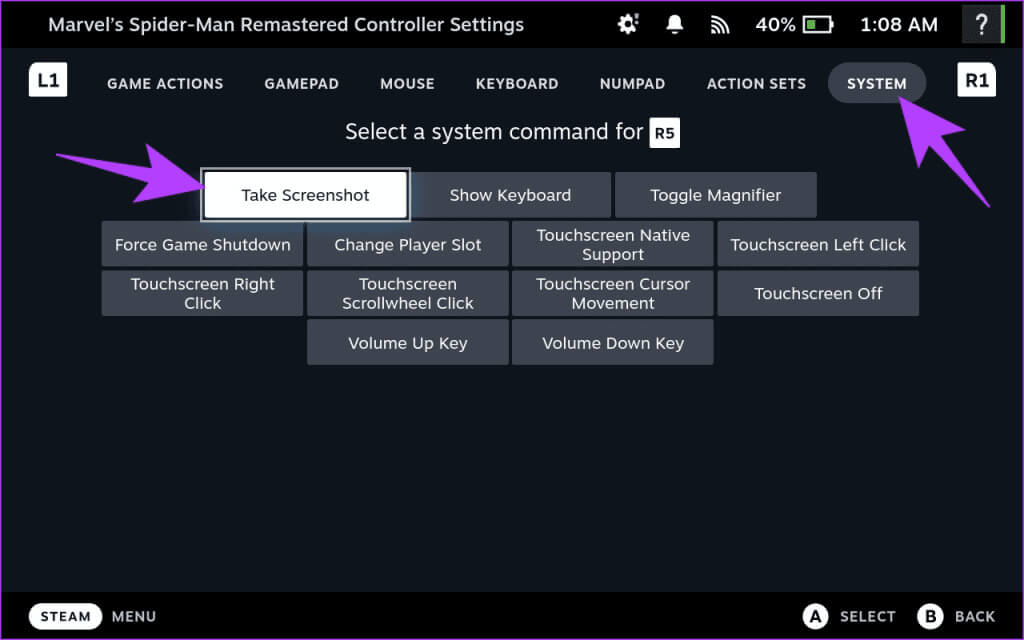
E é isso. Agora você definiu seu botão de captura de tela personalizado. Use este botão do jogo para tirar uma captura de tela facilmente.
COMO TIRAR CAPTURAS DE TELA NO STEAM DECK NO MODO DESKTOP
Alternativamente, se você estiver usando o Steam Deck no modo desktop, esta combinação de botões não funcionará. Em vez disso, você terá que usar um aplicativo chamado Spectacle. Felizmente, ele já está instalado no seu Steam Deck, então você não precisa instalar nada. Veja como usar o aplicativo Spectacle para fazer capturas de tela no Steam Deck.
Passo 1: Primeiro, mude para o modo desktop em seu Steam Deck. Para fazer isso, pressione botão de vapor no seu Steam Deck e selecione Opção de energia.
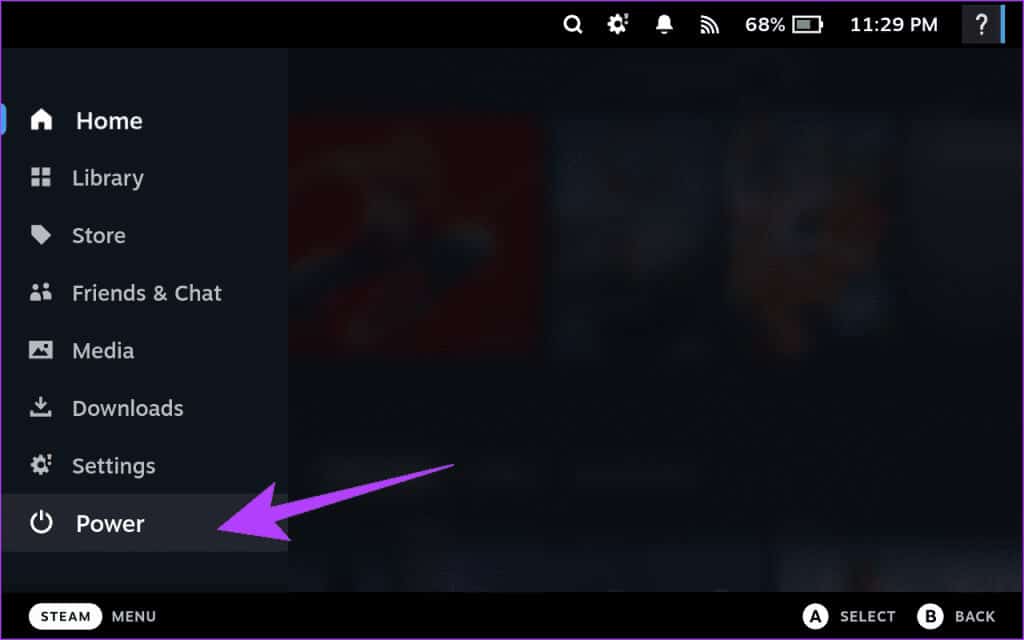
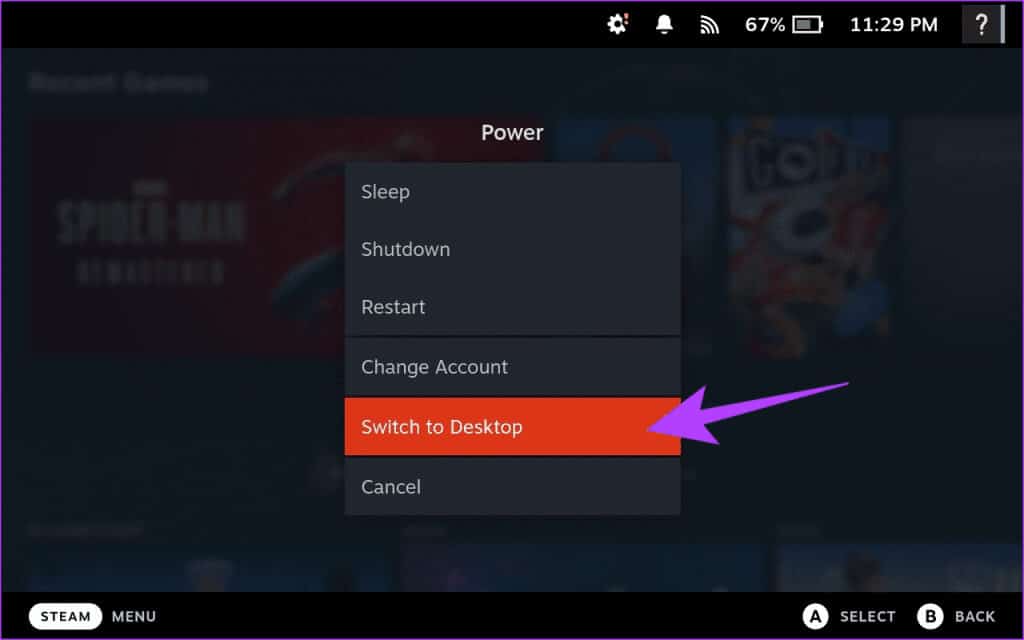
Etapa 3: Seu Steam Deck será reiniciado no modo desktop. Depois de terminar, abra menu Iniciar Clicando no canto inferior esquerdo.
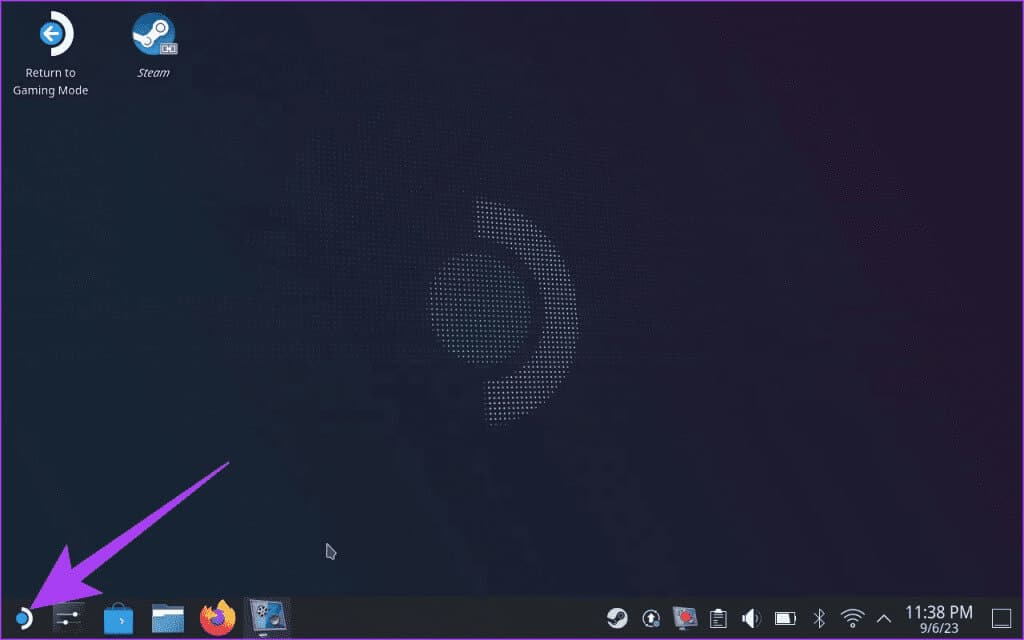
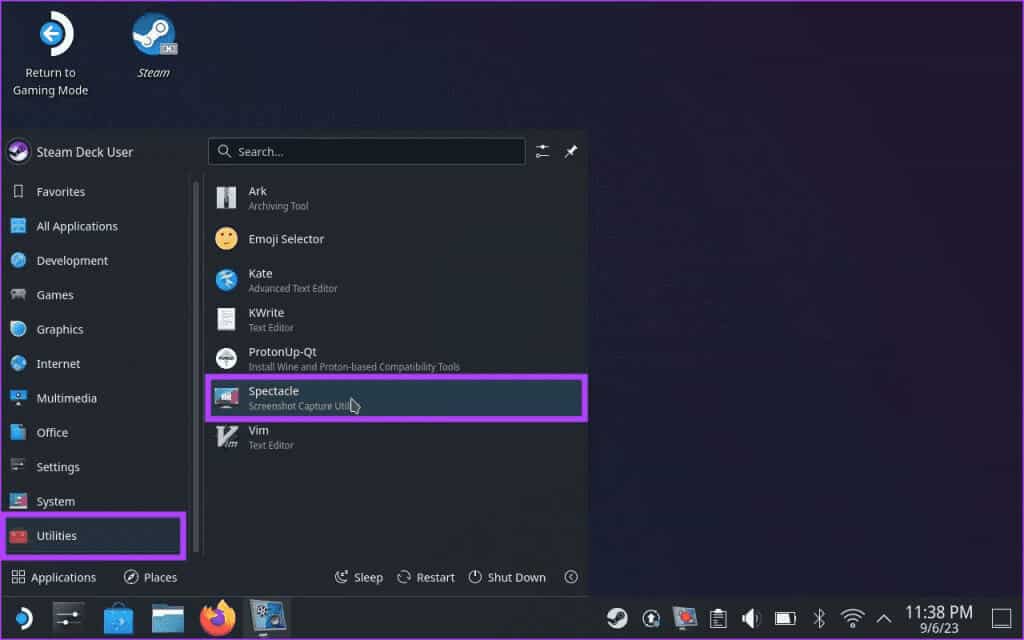
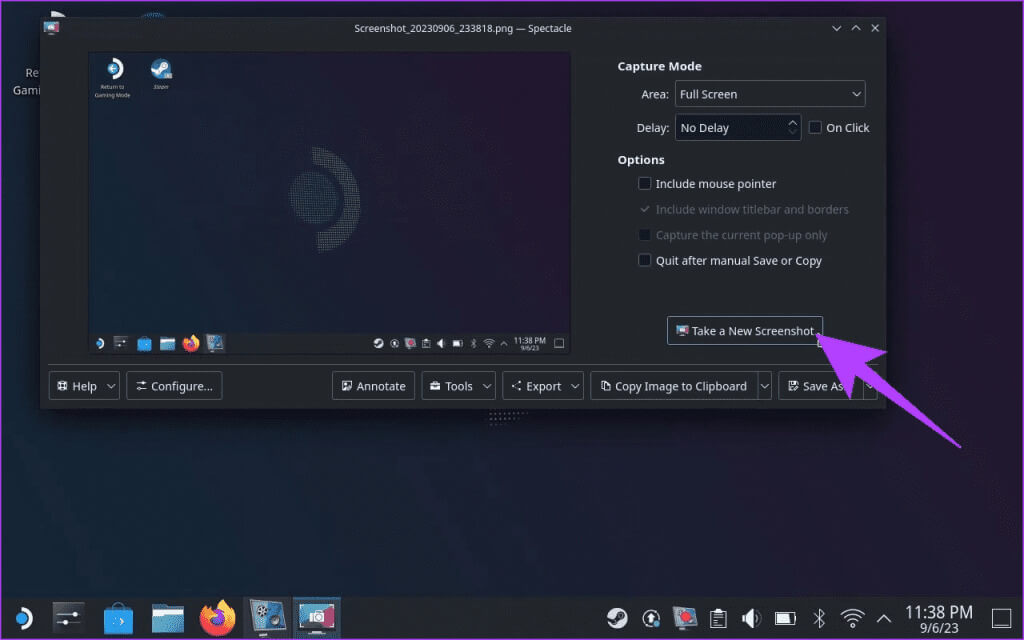
Faça capturas de tela de melhor qualidade no STEAM DECK
Por padrão, o Steam Deck captura capturas de tela e as armazena no formato JPEG. Embora a resolução ainda seja de 1280 x 800 pixels, a imagem final é compactada e com perdas. Felizmente, você pode fazer com que o Steam Deck salve capturas de tela em formato PNG descompactado seguindo as etapas abaixo.
Passo 1: No modo desktop, inicie um aplicativo Steam.
Passo 2: toque em Ícone do Steam No canto superior esquerdo. Agora, selecione Configurações.
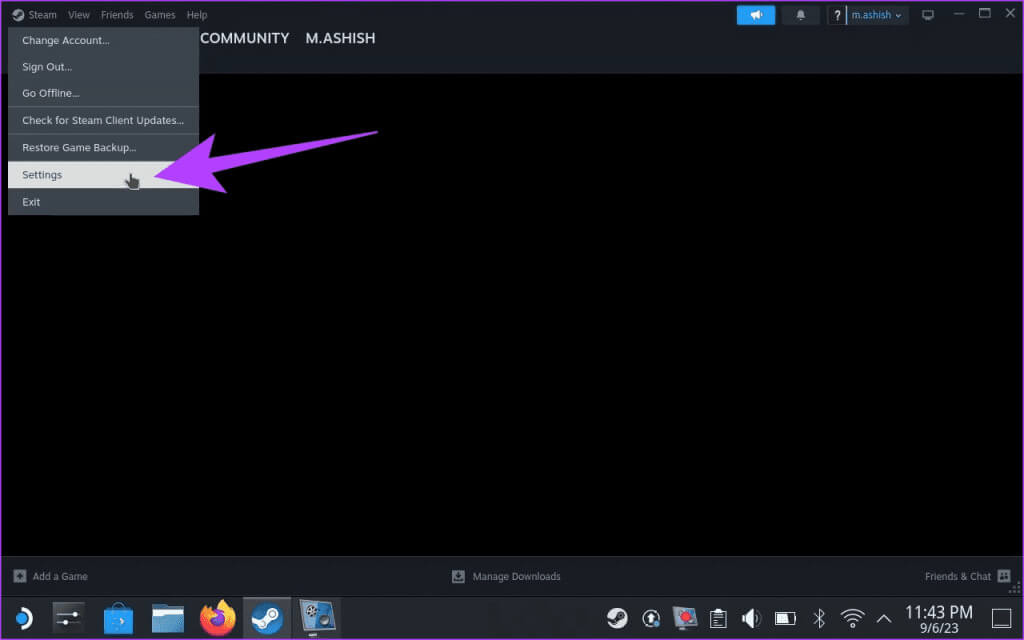
Etapa 3: Clique em uma opção Em Jogo Na barra lateral esquerda.
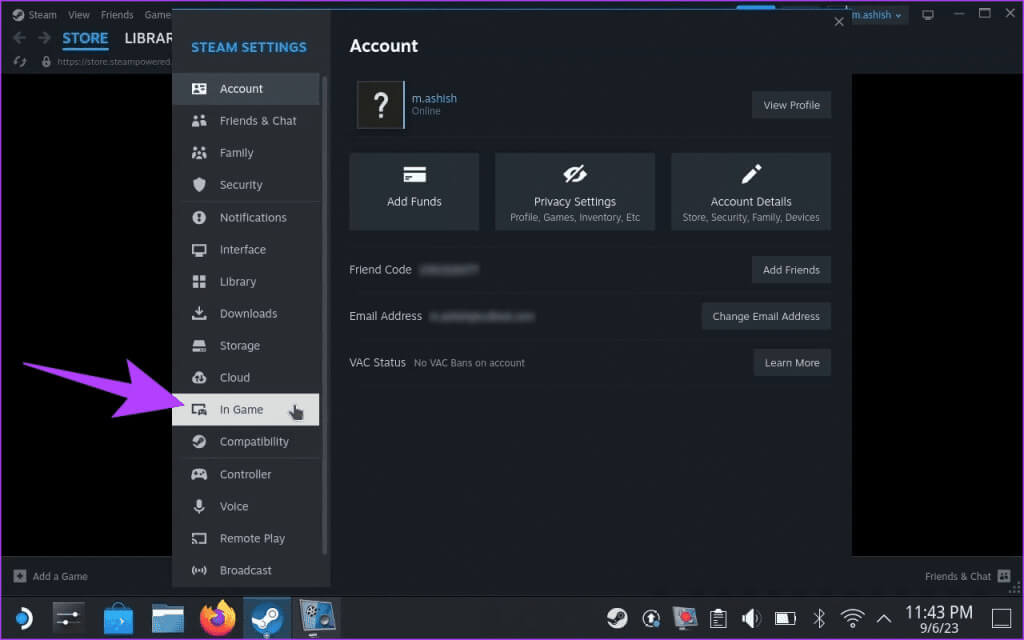
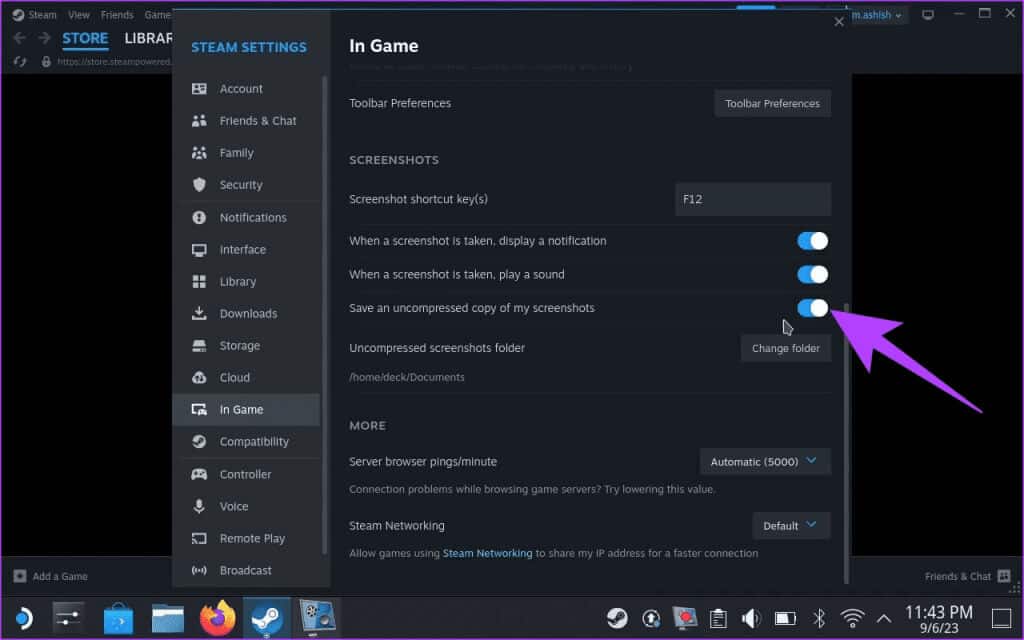
E é isso. Suas capturas de tela agora serão salvas no formato PNG descompactado. No entanto, observe que isso ocupará mais espaço na unidade de armazenamento.
COMO LOCALIZAR CAPTURAS DE TELA NO STEAM DECK
Você tirou todas essas capturas de tela no seu Steam Deck. Mas isso é apenas parte do processo. Veja como encontrar capturas de tela salvas em seu Steam Deck.
No modo de jogo
Dentro do modo de jogo, o SteamOS possui uma bela seção de mídia para armazenar todas as suas capturas de tela salvas. Veja como chegar lá.
Passo 1: Tudo que você precisa fazer é apertar um botão Steam Localizado em Unidade de controle Seu próprio.
Passo 2: Agora, no menu pop-up, selecione meios de comunicação.
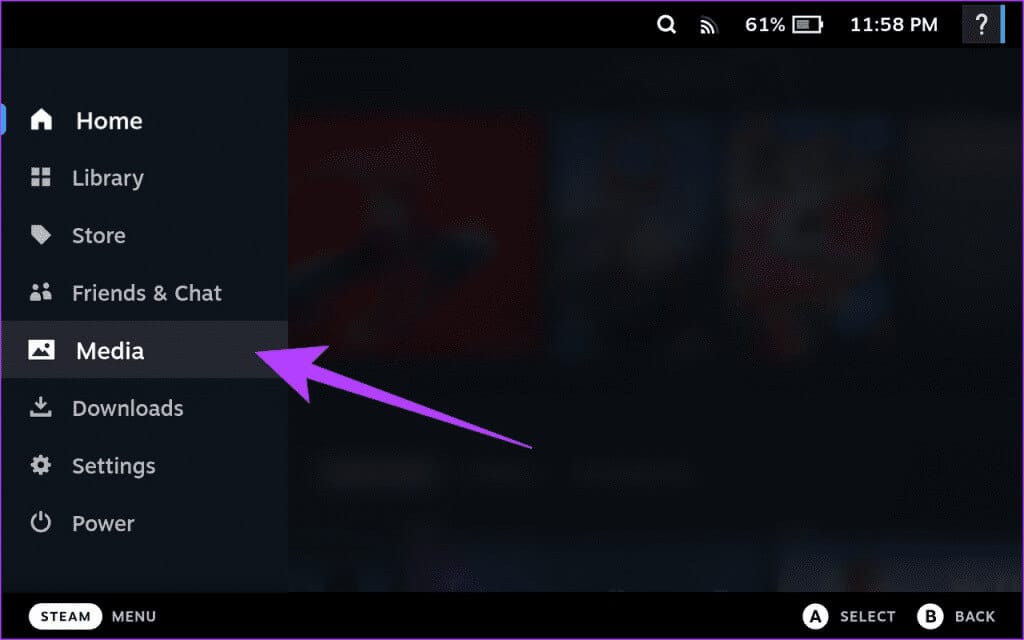
E é isso. Agora você deve ser levado para a seção Mídia para ver todas as capturas de tela salvas.
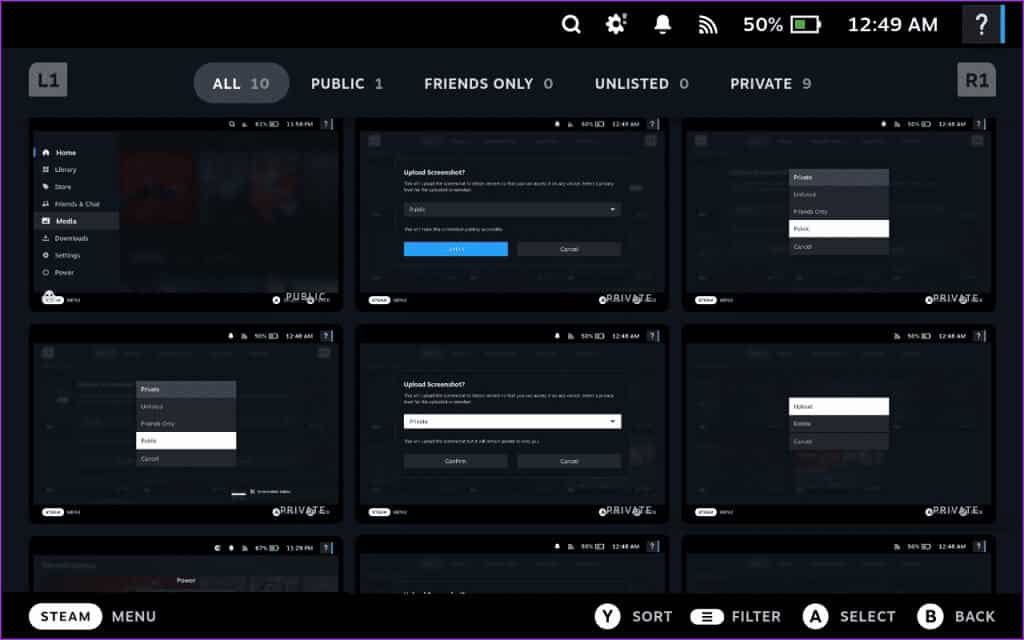
No modo área de trabalho
Ao usar o modo Desktop, você pode localizar capturas de tela do Steam Deck salvas pelo Spectacle na pasta Imagens. Veja como chegar lá.
Passo 1: Abra o menu iniciar e vá para Sistema> Golfinho.
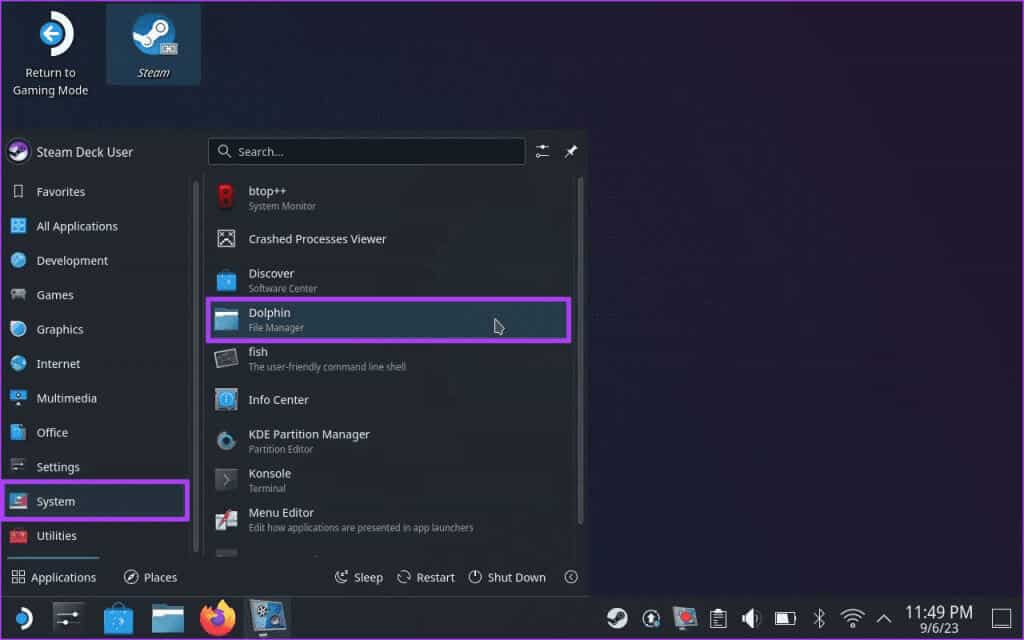
Passo 2: Isso vai abrir Gerenciador de Arquivos Dolphin No seu Steam Deck. Agora clique em Pasta As fotos Na barra lateral esquerda.
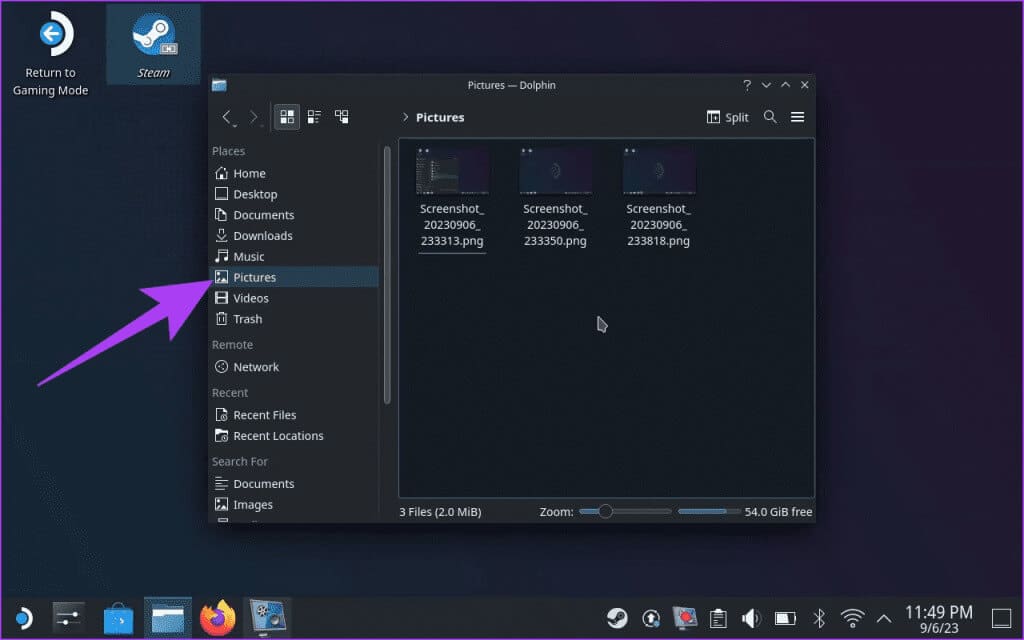
Em vez disso, você deve usar o aplicativo Steam para acessar as capturas de tela tiradas no modo de jogo. Para fazer isso, abra o aplicativo Steam em seu Steam Deck. Clique em Exibir na barra de menu superior e selecione Capturas de tela.
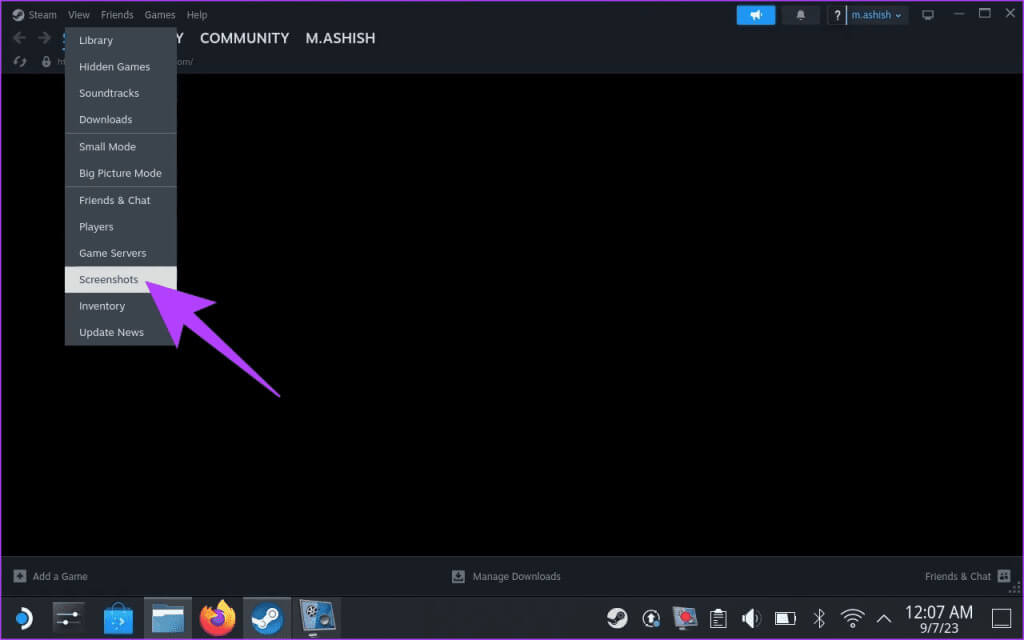
E pronto. O aplicativo Steam mostrará todas as capturas de tela que você tirou no modo de jogo em seu Steam Deck.
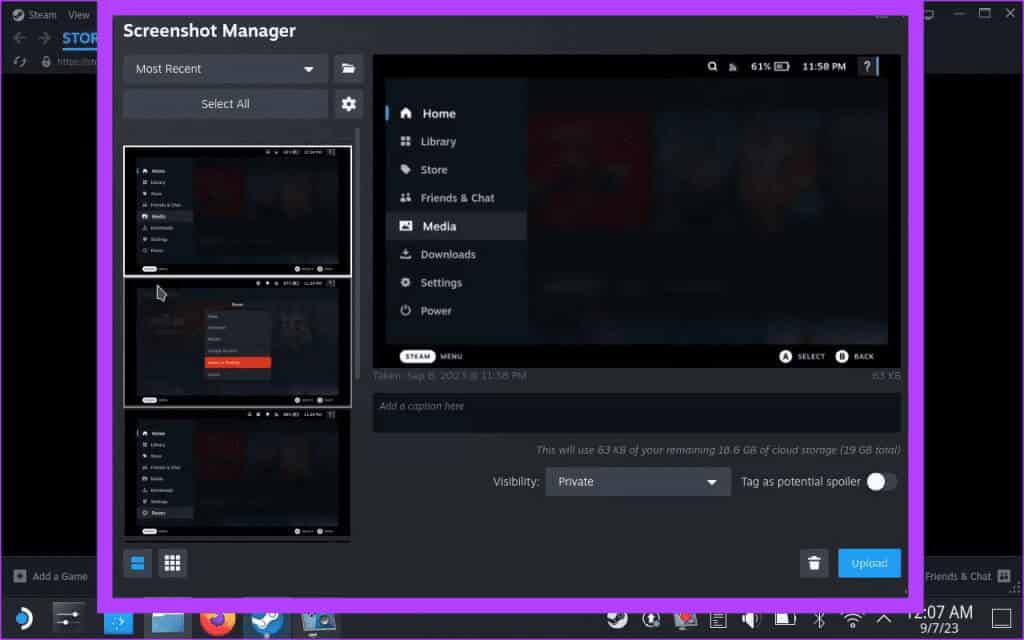
Compartilhe capturas de tela do Steam Deck
Embora seja fácil fazer capturas de tela no Steam Deck, compartilhá-las é uma história totalmente diferente. Para compartilhar capturas de tela, primeiro carregue-as em sua conta e torne-as públicas. Por padrão, todas as capturas de tela salvas no Steam Deck são privadas. Veja como fazer upload e compartilhar capturas de tela do Steam Deck.
Passo 1: Dentro do Modo de Jogo, abra a seção Modo de Jogo meios de comunicação, Conforme descrito anteriormente. Aqui, selecione a captura de tela que você gostaria de compartilhar. Em seguida, pressione o botão Opções Localizado no seu Steam Deck.
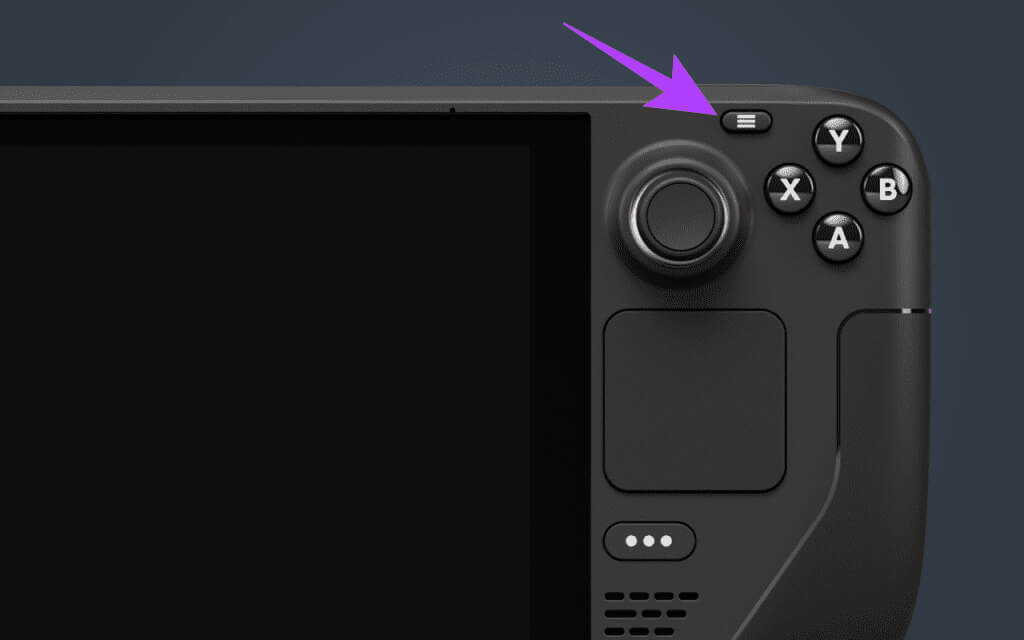
Passo 2: Agora você deve obter uma janela pop-up. Clique ou selecione Baixar seguir.
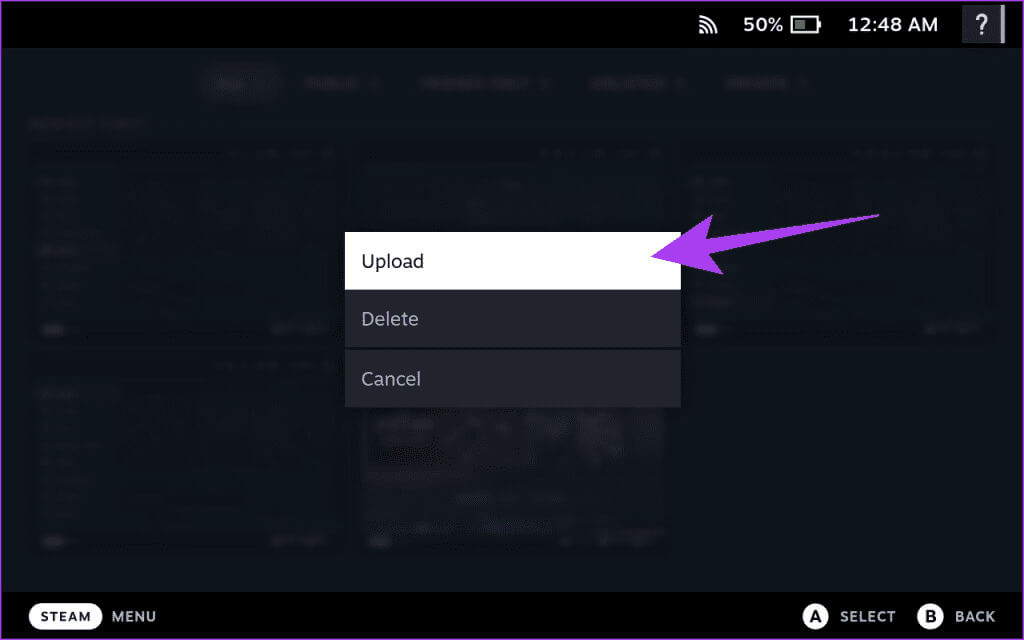
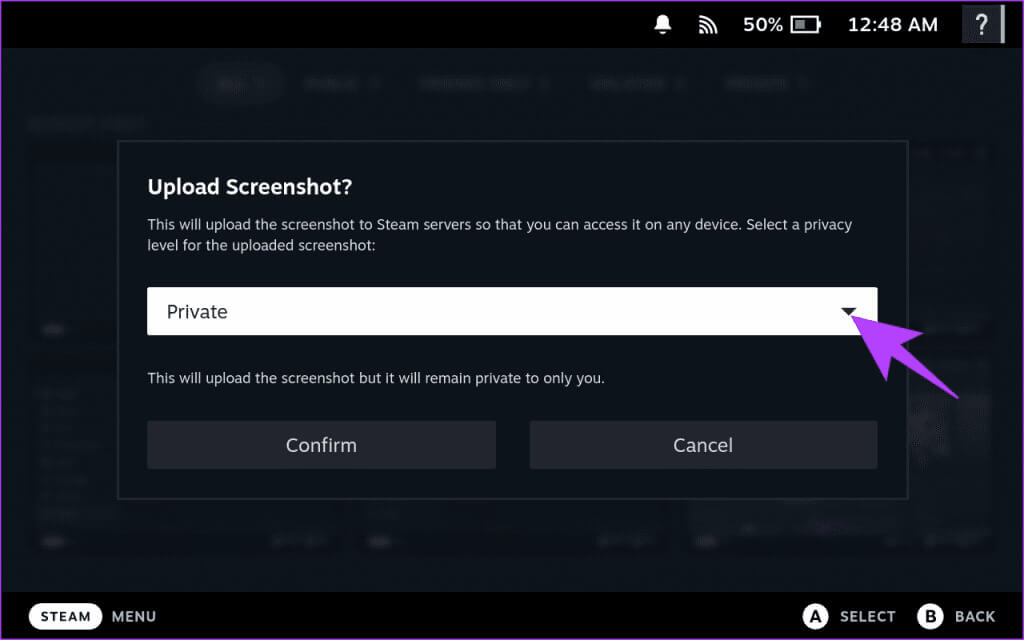
Passo 4: Agora, clique em ênfase. Você deverá receber uma notificação confirmando que sua captura de tela foi carregada.
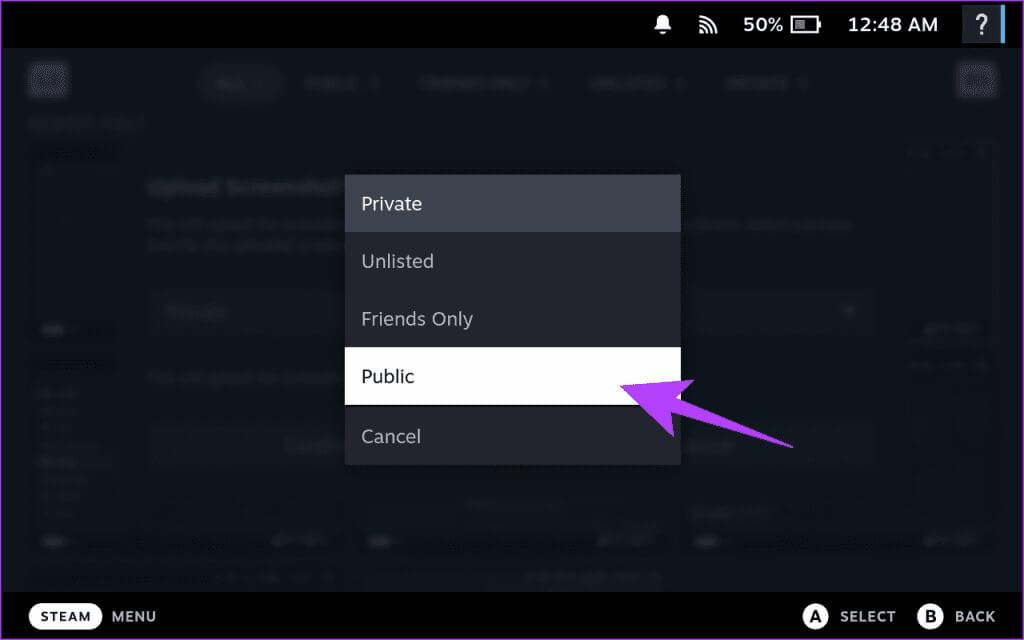
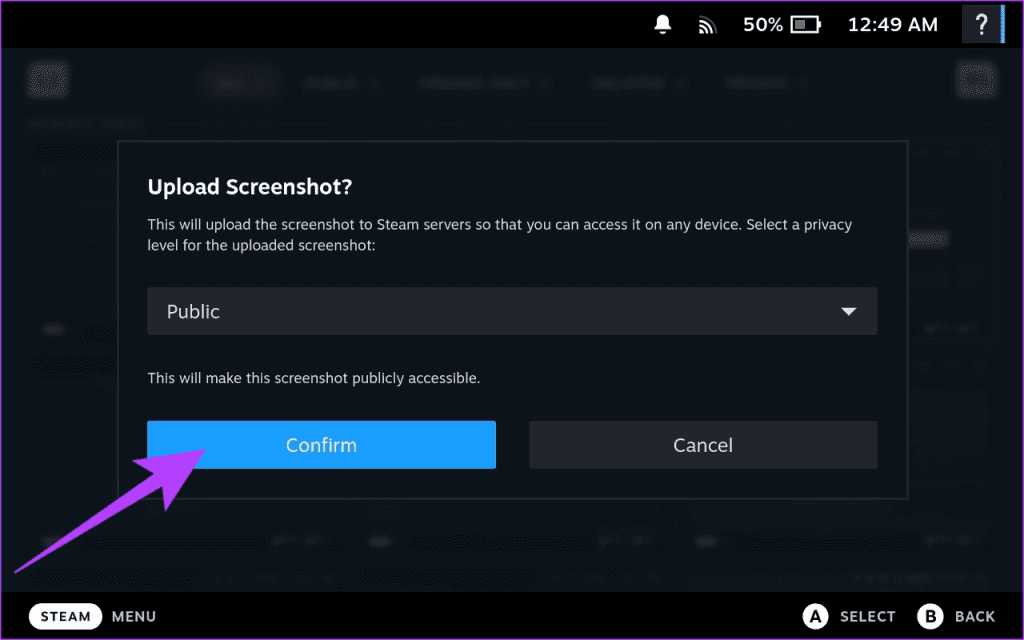
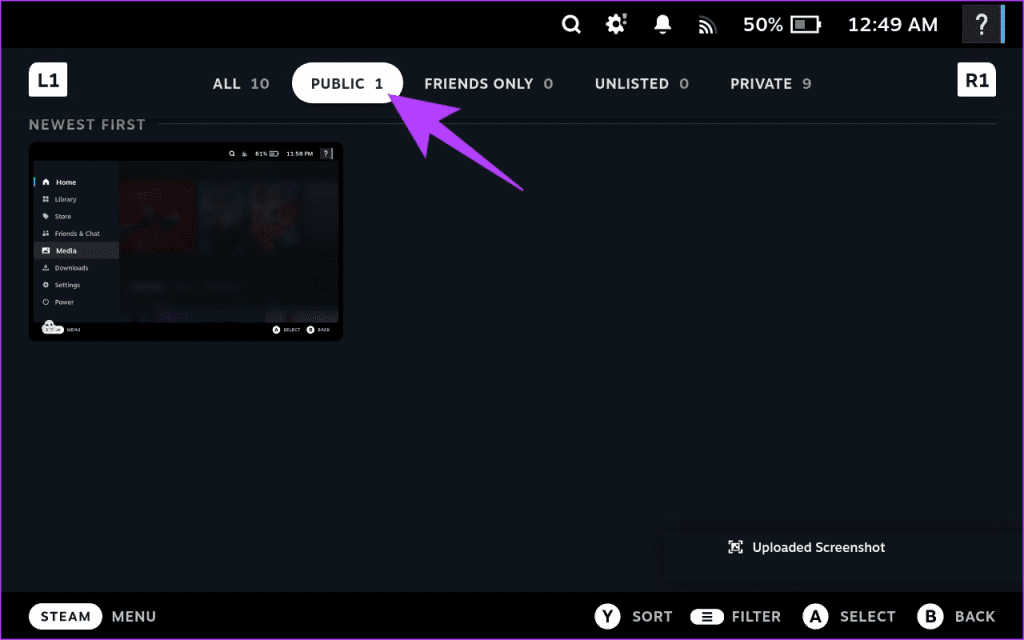
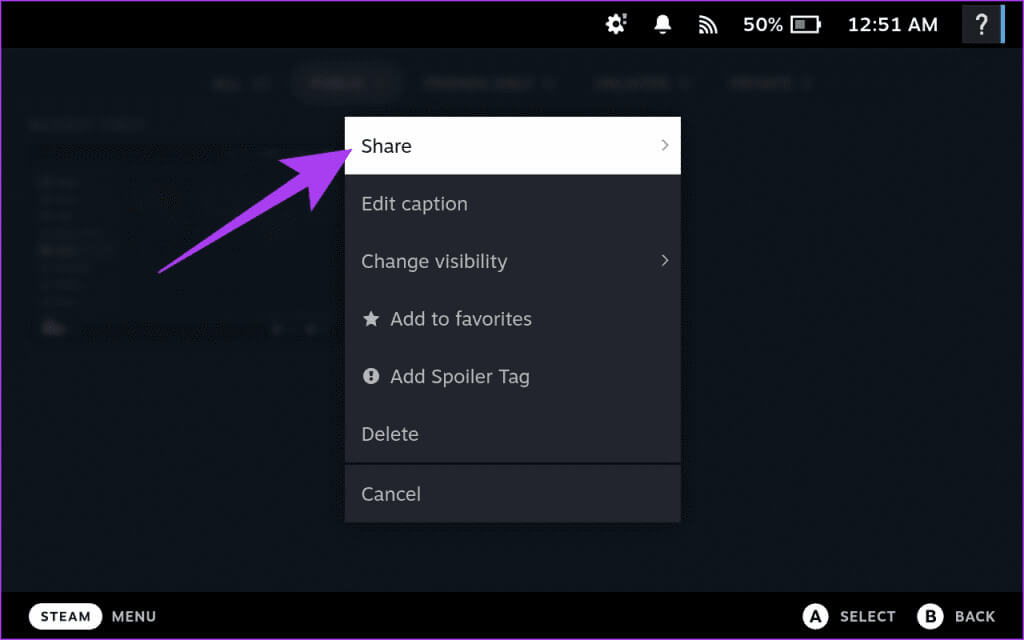
Porém, lembre-se que a opção Enviar para um amigo só funciona com seus amigos no Steam. A melhor opção é escanear o código QR com seu smartphone e compartilhar a imagem com quem quiser. Como alternativa, se estiver no modo desktop, você pode enviar as capturas de tela por e-mail para si mesmo ou transferi-las para um cartão microSD ou unidade USB para transferência para o seu computador.
perguntas comuns:
Q1. Posso compartilhar capturas de tela do meu Steam Deck?
A resposta: Sim, você pode compartilhar suas capturas de tela do Steam Deck. Você pode enviar capturas de tela para servidores Steam e compartilhar o link com seus amigos. Alternativamente, você pode transferir capturas de tela para o seu PC ou Mac e compartilhá-las facilmente.
Q2. Posso alterar o botão de captura de tela no Steam Deck?
A resposta: Sim, você pode alterar o botão de captura de tela no Steam Deck. O botão de captura de tela padrão é o botão Steam e o botão R1. No entanto, você pode alterá-lo para qualquer botão no Steam Deck, incluindo touchpads, botões traseiros e controles analógicos.
Capture seus momentos com facilidade
Bem, foi isso. Esperançosamente, agora você pode facilmente fazer capturas de tela no Steam Deck. Com essas etapas simples, você pode capturar, acessar e compartilhar facilmente seus momentos de jogo favoritos em seu Steam Deck. Você também pode dar uma olhada nessas bolsas de transporte para Steam Deck.